Excel 2010 中的 [預覽列印] 會調整活頁簿,讓您更容易在監視器上閱讀。 不過,列印輸出看起來可能與您在預覽中看到的不同。 如果您的預覽列印與列印的內容不同,請依照本文中的步驟進行。
解決方案
請依照列出的順序嘗試每個方法。 首先安裝最新的 Microsoft 更新。
您可能需要設定Windows Update自動下載並安裝建議的更新。 安裝任何重要、建議和選用的更新通常可以取代過期的檔案並修正弱點來修正問題。
如果Windows Update找不到印表機的驅動程式,您可以隨時直接前往製造商網站,並檢查最新的驅動程式。
移至 [檔案>列印],選擇 [版面設定]。 查看並檢查是否已核取 [以黑白列印] 方塊。 如果是,請清除該方塊,然後工作表就會以色彩列印。 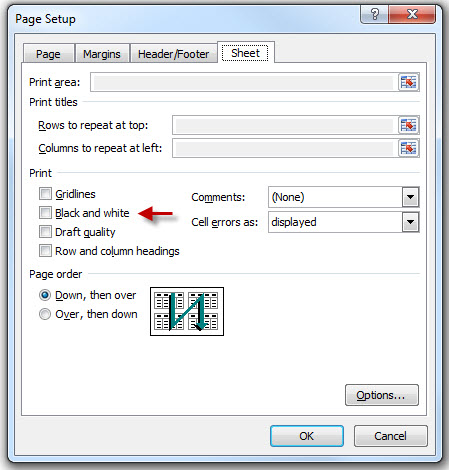
繼續進行這兩個修正之前,如果您尚未執行 Windows 和印表機驅動程式更新,請執行此動作。
在列印工作表
之前設定正確的紙張大小
將紙張設定為不正確的大小可能會導致 Excel 列印超出邊界。
-
移至 [開始] >裝置和印表機]。
-
以滑鼠右鍵按一下印表機,然後選取 [印表機內容]。
-
選取 [裝置設定] 索引標籤,以查看已選取的紙張大小。
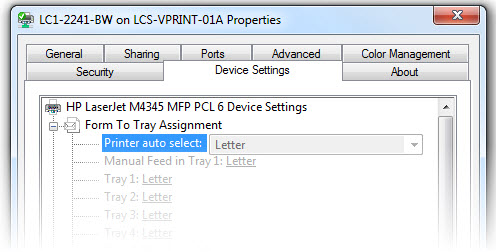
在列印工作表
之前設定頁面邊界
若要更有效地對齊列印頁面上的工作表,您可以使用預先定義的邊界、指定自訂邊界,或在頁面上水準或垂直置中工作表。
深入瞭解如何設定頁面邊界。
如果您的格線未列印出來,請檢查下列專案:
-
開啟 Excel。
-
移至 [檔案>列印>版面設定]。
-
選擇 [工作表] 索引標籤,然後尋找 [列印] 區段。
-
在 [格線] 方塊中放置核取方塊。
注意:確定您的印表機驅動程式是最新狀態。
如果您尚未完成,請確定您已完成 Windows、Office 和印表機驅動程式更新。
使用修復開啟活頁簿:
-
開啟 Excel。
-
移至 [檔案>開啟並醒目提示您要修復的活頁簿。
-
使用 [開啟] 按鈕上的下拉式清單,然後選取 [開啟並修復...]。

有時候,您只需要調整一些專案,讓儲存格中的所有文字在列印時顯示。 嘗試下列操作通常會讓您獲得所需的結果:
-
文繞圖
-
換列就是Word在儲存格中自動換列。 如果您想要讓欄保持固定寬度,這是讓所有文字以列印方式顯示的絕佳方式。 缺點是,您的列變得相當大。 手動調整欄寬,以獲得活頁簿的最佳外觀與風格。 深入瞭解文繞圖。
-
-
自動調整列和欄
-
使用 [自動調整欄] 來修正文字結尾被截斷的寬度 (或顯示為 ######.) 及 [自動調整列] 可修正文字或數位在頂端或底部 () 的高度。 深入瞭解自動調整函數。
-
-
分頁符號
-
如果部分活頁簿列印在不同的頁面上,請檢查 [分頁模式],並視需要進行調整。
深入瞭解分頁模式。
-
-
設定列印範圍
-
不正確地設定列印範圍可能會剪下需要列印的儲存格。 深入瞭解設定列印範圍。
-
在舊版 Excel 中建立的活頁簿。
如果您的活頁簿是在舊版 Excel (2003 或更舊版本) 上建立,則會以相容模式開啟。 在相容模式中,儲存格可以包含 32,767 個字元,但儲存格中只能顯示 1024 個字元,而且只能列印 1024 個字元 (所有 32,767 個字元都會顯示在資料編輯列) 中。 深入瞭解相容模式。
需要更多協助嗎?如需預覽列印的詳細資訊,請參閱此 列印及預覽列印 文章。
您也可以從Microsoft Community線上社群取得協助、搜尋Microsoft 支援服務或Office 說明與使用方法的詳細資訊,或深入瞭解Microsoft 輔助支援選項。










